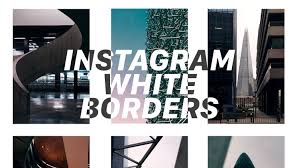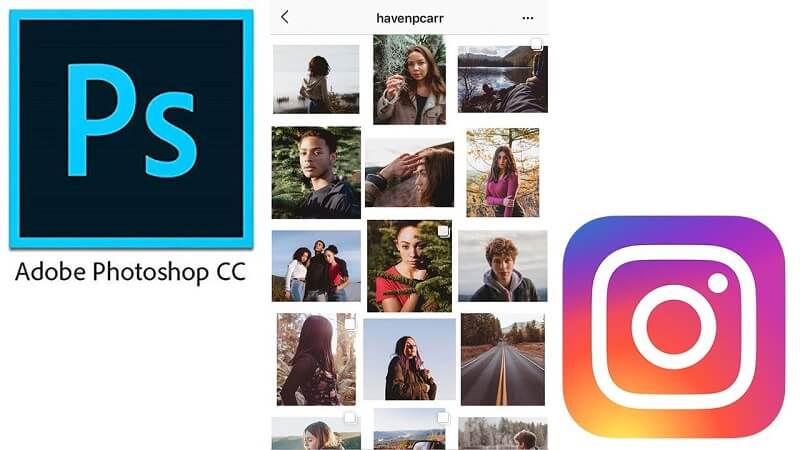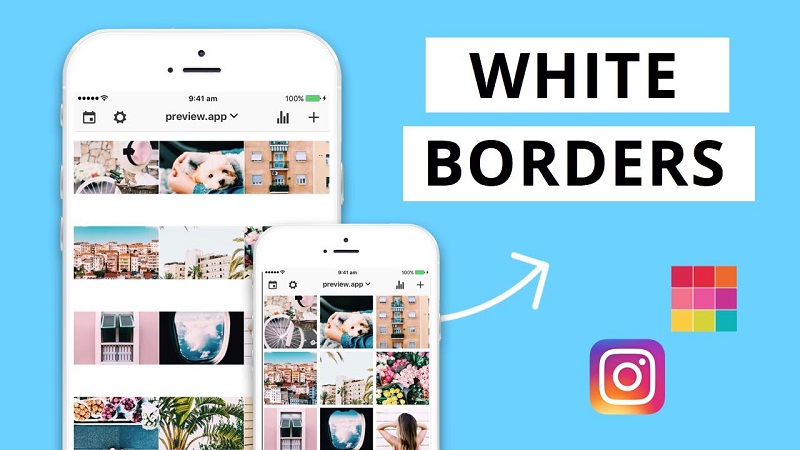- Как получить белые рамки на фотографиях в Instagram для лучшего эффекта
- Часть 1. Как поставить рамку на фото в Instagram?
- Часть 2. Как получить белые рамки в Instagram с помощью Photoshop?
- Часть 3. Другие варианты добавления белых рамок в Instagram
- предварительный просмотр
- Squareready
- Часть 4. Вывод
- 10 лучших приложений для фоторамок
- Лучшие приложения для фоторамок для iOS
- # 1: Неистовый
- # 2: FrameUrLife
- # 3: фоторамки +
- # 4: Момент Smilebox
- Лучшие приложения для фоторамок на Android
- # 5: Цветочные фоторамки
- # 6: PhotoFunia
- # 7: Прекрасные фоторамки
- # 8 : PhotoFram.es HD
- Лучшие кроссплатформенные приложения для фоторамок
- # 9: Бесплатные фоторамки Imikimi
- # 10: Lipix
- Рекомендация: улучшайте фотографии перед добавлением рамок
- Заключение
Как получить белые рамки на фотографиях в Instagram для лучшего эффекта
Написано Хлоя Тернер Последнее обновление: июнь 18, 2021
Специалист по написанию технических текстов, который создает различные типы статей, от обзоров до практических статей для Mac.
Вам нужно увеличить размер окружающего фотографии белого пространства, чтобы придать им кристально чистый, лаконичный вид. Белые рамки добавляют аккуратную и симметричную красоту вашему макету IG. Он помогает подчеркнуть совершенство на белом фоне.
Выбранная белая граница зависит от общей темы Instagram и от того, являются ли загружаемые изображения вертикальными, квадратными или горизонтальными. Ценители симметрии могут использовать простые способы добавить белые рамки Instagram.
Мы собрали очень простые методы, которыми каждый может воспользоваться для добавления границ к изображениям. Специализированные приложения упрощают работу и могут похвастаться другими полезными функциями.
Часть 1. Как поставить рамку на фото в Instagram?
Самый простой способ вырезать белые рамки в Instagram — вызвать встроенную функцию приложения Instagram. Если вы бросите взгляд на страницу профиля, вы заметите, что фотографии выглядят как квадраты, обрамленные тонкой белой рамкой. Вы можете пускать слюни на это, но вы можете создать более привлекательную белую рамку для своих фотографий.
Выполните следующие действия, чтобы создать более толстую белую рамку по краю фотографий в Instagram:
- Из приложения Instagram, щелкните значок + закинуть свежую фотографию. Просто выберите изображение, которое хотите добавить в галерею.
- Нажать на Далее в правом верхнем углу.
- В этот момент фильтр становится активным. Проведите по экрану и выберите нужный фильтр Instagram. Даже если вы решите оставить фотографию без изменений, вы все равно можете мгновенно выбрать фильтр.
- Дважды щелкните одобренный вами фильтр.
- Вы должны заметить ползунок и прилегающий квадрат. Управляйте слайдером для выбора интенсивности фильтра. Чтобы сохранить исходный вид, просто наведите ползунок влево.
- Нажмите на квадрат, чтобы начертить белую рамку вместе с вашей фотографией.
- Теперь нажмите на Готово последующей Далее.
- Добавьте заголовок и нажмите «Поделиться». Ваша фотография появится в вашей галерее в белой рамке.
Примечание: Ориентация подлинной фотографии играет решающую роль. Например, вертикальные фотографии по умолчанию имеют белые границы по краям. И наоборот, горизонтальные изображения включают белые края вверху и внизу.
Часть 2. Как получить белые рамки в Instagram с помощью Photoshop?
Photoshop — одно из приложений, которое может добавлять белые рамки в Instagram. Редактор Instagram поддерживает только один стиль рамки. Вам нужны фирменные инструменты для более плотной границы или добавления асимметричных границ к горизонтальным или вертикальным изображениям.
Photoshop прокладывает путь в мире редактирования фотографий. Он позволяет добавить белую рамку к изображению в Instagram или пометить узор, изменить форму и изменить другие аспекты. Изящный трюк, когда дело доходит до создания границ в Photoshop, заключается в использовании его Обтравочная маска функцию.
- Сначала создайте рамку, добавьте квадрат или прямоугольник, выделяя именно то место, где находится фотография.
- Добавьте рисунок в качестве дополнительного шва в свой дизайн.
- С прожилкой фотографии выше, формирующей вашу фотографию, щелкните правой кнопкой мыши слой изображения и выберите Создать обтравочную маску.
- Как только вы закончите это, изображение будет заключено в форму, в которую вы его заключили. Вы можете сдвинуть изображение в пределах фигуры с помощью Двигаемся
- Чтобы изменить размер, используйте Инструмент Rectangle Marquee, щелкнув изображение правой кнопкой мыши и выбрав «Свободное преобразование». Зафиксируйте кнопку Shift и, удерживая мышь за один из краев изображения, дерните, чтобы изменить размер.
Часть 3. Другие варианты добавления белых рамок в Instagram
предварительный просмотр
Приложение Preview предлагает инструмент для планирования и редактирования Instagram с различными белыми рамками, которые вы можете создать, чтобы получить уникальную тему. Вот как вырезаете белые рамки в Instagram с помощью приложения:
- Запустить предварительный просмотр приложение на вашем мобильном телефоне.
- Нажмите значок + в правом верхнем углу, чтобы добавить изображение.
- от Библиотека>камераКатить, выберите файл для загрузки.
- Нажмите на значок затвора в нижней части экрана.
- Коснитесь значка редактирования, который напоминает три горизонтальные рамки с пересекающими их вкладками.
- Перейти к кадрам.
- Выберите границу, которую вы хотите применить к своей фотографии, из 30 линий для сравнения.
- Нажать на Применить, Готовои ударил Сохраните.
Squareready
Squareready поддерживает белые, цветные и узорчатые рамки независимо от исходных размеров. С помощью этого инструмента вы можете перемещать свою фотографию в пределах кадра для создания стиля вне центра, чтобы создать уникальный вид. Выполните следующие действия, чтобы создать белые рамки в Instagram с помощью Squareready:
- Загрузите и запустите приложение со своего телефона.
- Нажмите на квадратное лицо в центре экрана.
- Ваш Фотопленка появится на экране. Выберите изображение, к которому вы хотите добавить белую рамку.
- Выберите вариант обрезки для пейзажного и портретного снимка. Это означает, что вы можете создавать границы без необходимости обрезать квадрат.
- Нажмите на значок границы.
- Нажмите на цветной шар слева внизу, чтобы задать тон.
- Далее, нажмите на зеленый индикатор галочки, что позволит вам сохранить фотографию и загрузить ее в Instagram.
Дополнительный совет: поиск дубликатов
Поиск дубликатов iMyMac PowerMyMac делает это легко искать повторяющиеся файлы с невероятной точностью и эффективностью. Множество копий занимают акры драгоценного дискового пространства, которое вы можете вернуть. Этот динамический инструмент сканирует и складывает файлы одинакового размера друг против друга для обнаружения мимикрии.
Duplicate Finder просматривает повторяющиеся файлы независимо от их имен. Дубликаты документов, мультимедиа, изображений и другого содержимого занимают память вашего Mac, замедляя его работу. Он идентифицирует дубликаты, как летучая мышь из ада, и рекомендует действие по удалению.
Это удобный инструмент для тех, у кого тысячи изображений.
Часть 4. Вывод
Если вы хотите, чтобы ваша ручка Instagram создавала зрелище в Интернете, подумайте об использовании этих методов для создания белых рамок на фотографиях в Instagram. Это проверенный прием для повышения эстетической привлекательности вашей галереи и придания вашим изображениям уникального внешнего вида. От добавления низкопрофильных белых рамок до создания узоров — у вас есть инновационные функции редактирования, которые расширят ваши творческие горизонты.
Была ли эта статья полезной для вашего поиска?
Прекрасно Спасибо за ваш рейтинг.
Источник
10 лучших приложений для фоторамок
Фотографирование на смартфон становится все более популярным. Чтобы догнать эту тенденцию, мобильные бренды постоянно совершенствуют технологии камер. И наоборот, это побуждает пользователей делать снимки на смартфон и дальше. Прежде чем делиться фотографиями в социальных сетях, люди пытаются найти способы сделать свои фотографии привлекательными. Фоторамка — один из популярных способов выделить фото. Когда вы ищете фоторамку в App Store или Google Play Store, вы получите очень длинный список. Тестировать и сравнивать каждое приложение для фоторамки — пустая трата времени. Не волнуйтесь! Мы сравнили приложения для фоторамок и определили 10 лучших приложений для фоторамки в этом посте.
Лучшие приложения для фоторамок для iOS
# 1: Неистовый
Framatic — одно из лучших приложений для фоторамок в App Store, которое получает 9.4 балла по 10-балльной системе. Преимущества Framatic включают:
1. Пользователи могут применять фоторамки в Framatic и напрямую публиковать их в Facebook и Instagram.
2. Это лучшее приложение для фоторамки имеет множество фоторамок и фильтров. И это позволяет пользователям настраивать размер кадра и другие параметры.
3. Опыт пользователей достаточно стабильный.
4. В Framatic пользователи могли пользоваться различными Photo Effects.
5. Framatic распространяется бесплатно без рекламы и вирусов.
# 2: FrameUrLife
FrameUrLife это простое в использовании приложение для фоторамки для пользователей iOS. Его привлекательные особенности включают в себя:
1. FrameUrLife может помочь вам объединить несколько фотографий в рамки.
2. Пользователи также могут применять фотоэффекты и фильтры к личным фотографиям.
3. Другие инструменты для редактирования фотографий, такие как изменение текста, поворот, изменение размера и многое другое, доступны в этом верхнем приложении фоторамки.
4. FrameUrLife — одно из лучших бесплатных приложений для фоторамок на устройствах iOS.
# 3: фоторамки +
Фоторамки + — еще одно бесплатное приложение для фоторамки для пользователей iOS. Основные характеристики включают:
1. Фоторамки + могут помочь вам создать красивые эффекты фоторамки и изображения в стиле коллажа.
2. Это лучшее приложение для фоторамки объединяет классную функцию фотобудки iOS.
3. Есть более двухсот фоторамок и обширных различных макетов.
4. Пользователи могут публиковать результаты в социальных сетях в этом приложении, таких как Facebook.
# 4: Момент Smilebox
Смайлбокс Момент — одно из лучших платных приложений для фоторамок для устройств iOS. И цена его доступна всем людям. Другие особенности Smilebox Moment:
1. Этот редактор фотографий имеет множество рамок для фотографий.
2. С помощью Smilebox Moment пользователи могут легко добавлять анимацию, создавать коллажи и применять фильтры к своим фотографиям.
3. Smilebox Moment позволяет пользователям настраивать подписи, наклейки и другие элементы на фоторамках.
4. После редактирования пользователи могли поделиться результатом в Instagram, Facebook, электронной почте и других приложениях.
Лучшие приложения для фоторамок на Android
# 5: Цветочные фоторамки
Цветы фоторамки одно из лучших приложений фоторамки для устройств Android. А это приложение использует растения и цветы для украшения личных фотографий. Другие функции включают:
1. Flowers Photo Frames — это приложение с лаконичным дизайном, в котором легко ориентироваться.
2. Пользователи могут выбрать наиболее подходящую фоторамку для украшения фотографий из базы данных фоторамок.
3. Цветы Фоторамки позволяют пользователям настраивать цвета фотографий и другие параметры.
4. Это приложение бесплатное.
# 6: PhotoFunia
ФотоФания — еще одно бесплатное приложение для фоторамки для пользователей Android. Среди привлекательных функций этого приложения:
1. PhotoFunia проста в использовании. Кто угодно мог понять его использование без инструкций.
2. Это приложение предоставляет широкий выбор фоторамок.
3. Пользователи могли добавлять текст и водяной знак на фотографии в рамке.
4. В дополнение к фоторамкам PhotoFunia имеет множество фотоэффектов.
5. У этого приложения есть специальная версия для пользователей планшетов с улучшенным пользовательским интерфейсом на большом экране.
# 7: Прекрасные фоторамки
Как следует из названия, это приложение для фоторамки имеет множество прекрасных фоторамок. Другие особенности Фоторамки Lovely следующие:
1. Пользователи могут украсить фотографии из фотогалереи или сделать снимок для полировки в Photo Frames Lovely.
2. Это лучшее приложение для фоторамки имеет удобный интерфейс.
3. Есть почти сотня фоторамок на выбор. А разработчик постоянно выкладывает свежие фоторамки.
4. После декорирования фотографий пользователи могли напрямую публиковать результат в социальных сетях.
# 8 : PhotoFram.es HD
PhotoFram.es HD одно из лучших платных приложений фоторамки для устройств Android. Пользователи могут легко украсить фотографии фоторамками с PhotoFram.es HD. Другие функции включают:
1. es HD предоставляет фоторамки разных размеров, чтобы они соответствовали вашим фотографиям.
2. Это платное приложение для фоторамки также предоставляет инструменты для редактирования фотографий, такие как кадрирование, изменение размера и многое другое.
3. При применении фоторамок в PhotoFram.es HD пользователям не нужно, чтобы объявления всплывали внезапно.
4. es HD также имеет множество наклеек для украшения личных фотографий.
Лучшие кроссплатформенные приложения для фоторамок
# 9: Бесплатные фоторамки Imikimi
Imikimi Photo Frames Free — одно из лучших приложений для фоторамок, доступных как для iOS, так и для Android. Преимущества имикими включают: :
1. Imikimi фоторамки Бесплатная база данных фоторамок с миллионами фоторамок.
2. Все фоторамки в этом приложении фоторамки можно использовать бесплатно, хотя пользователи смотрят рекламу.
3. Imikimi Photo Frames Бесплатное обновление фоторамок каждый день.
4. Процесс применения фоторамок к фотографиям в этом приложении очень прост.
# 10: Lipix
Lipix, ранее называвшаяся InstaFrame, — еще одно кроссплатформенное приложение для фоторамок. Основные характеристики Lipix:
1. Lipix — это универсальное приложение для создания фоторамок с обширными функциями, такими как фотоколлаж, фотоэффекты и многое другое.
2. Это лучшее приложение для фоторамки простое в использовании и бесплатное.
3. После применения фоторамок люди могли напрямую делиться результатами в социальных сетях.
4. С помощью Lipix пользователи могут регулировать цвет, размер и другие параметры фоторамок.
Рекомендация: улучшайте фотографии перед добавлением рамок
Это приложение для фоторамки полезно, когда вам нужно отполировать свои фотографии и сделать рамки для фотографий. Однако, если вы загрузите фотографии с зернистостью и шумом, результат будет не таким идеальным, как вы думали. Кроме того, фоторамки, предлагаемые этими веб-сайтами, имеют высокое разрешение. Лучше также использовать фотографии высокого качества. Даже если ваши фотографии несовершенны, вам не о чем беспокоиться. Их можно улучшить и уменьшить шум с помощью WidsMob Retoucher. Он способен автоматически сканировать и уменьшать различные шумы.
1. WidsMob Retoucher включает в себя Denoise, Portrait retoucher, Filmpack, LOMO effects и Adjustment, который обрабатывает файлы фотографий и все популярные форматы RAW.
2. Усовершенствованная технология шумоподавления для удаления шума как при съемке пейзажей, так и портретов. И отличный пакетный процесс очень мощный.
3. Откройте для себя заново волшебство фотографий с превосходным качеством и множеством предустановок для доступа к различным аналоговым эффектам и даже аналоговым зернам в соответствии с вашими требованиями.
4. Подкрасьте портретные изображения с помощью смягчения кожи и отбеливания кожи.
Заключение
В этой статье мы определили 10 лучших приложений для фоторамок для iOS и Android на основе тестирования. Если у вас есть iPhone, вы можете просмотреть список 10 лучших приложений для фоторамок и выбрать подходящее. Если ваш мобильный телефон работает под управлением операционной системы Android, вы можете проверить лучшие приложения для фоторамки на Android. Кроме того, мы рекомендовали два кроссплатформенных приложения для фоторамок. Некоторые приложения для фотографий из первой десятки являются бесплатными, другие — платными. В любом случае, эти 10 лучших приложений для фоторамок могут помочь вам украсить личные фотографии на смартфоне с помощью простых шагов.
Источник